미래에셋대우증권 HTS 사용법 꼭 필요한 화면 기본 설정
- 재테크/경제
- 2020. 12. 24.
얼마 전 한대의 모니터로 HTS 설정하는 포스팅을 발행했다. (예전 포스팅을 잠깐 보고와도 괜찮다)
미래에셋대우 HTS 설정 (모니터 한대)
모니터 한대로 가능 전업투자로 전향해서 주식 바닥에서 충분한 성과를 내고 있다면 방 하나를 트레이딩 전용 방으로 꾸미거나 할 텐데 이제 전향을 생각하거나 꿈만 꾸고 있다면 원래 가지고
hazlet.tistory.com
이 포스팅은 예전 포스팅의 수정판이고 확장판이다. 예전 포스팅과 현재의 포스팅의 공통점은 캡처한 이미지로 가상화면에 대한 설명을 하지 않는다는 점이다. 이유는 캡처하고 편집하는데 시간이 너무 많이 걸리기 때문이다. 그래서 글로만 잠깐 언급.

미래에셋대우 HTS가상화면은 키보드 단축키로도 전환할 수 있고 우측 상단에 숫자를 마우스 포인터로 클릭해도 전환할 수 있다. 환경설정을 가면 단축키 숫자도 다 바꿀 수 있다.
내가 장중에 가상화면에서 보는 메뉴를 잠깐 언급하고자 한다. 코스피/코스닥 차트, 일목균형분석차트, 파워 종목검색(조건 검색), 외국인/기관 장중 매매현황 추정, 종목별 외국인/기관 매매현황, 프로그램 매매현황, 종목별 공매도 현황 등등을 가상화면에서 확인하며 장중에는 대부분 1번 화면을 메인으로 활용하고 있다. 1번 화면이 지금 설명하는 화면이다.
처음 미래에셋대우 HTS 관련 포스팅을 할 때 보다 조금 더 세밀하게 자료를 캡처했으며 여기서 언급하는 필수 화면은 아래에 먼저 나열했다. 나열 순서는 오름차순이다.
0101 현재가
0164 관심종목
0501 종합시황
0560 주식차트
0602 주식주문2
0605 주식호가주문
0611 주식주문
0622 실시간잔고
0803 미니체결시세
위에 나열한 메뉴를 보면 특이점이 있는데 주식을 주문하는 메뉴가 3개나 있다. 3개다 사용하는 것은 아니고 3개 중에 마음에 드는 메뉴를 선택하면 된다. 아래 화면을 보면 알 수 있듯이 나 같은 경우는 0605 주식호가주문을 이용한다.

가로폭 제한으로 잘 안보이기 때문에 원본 사이즈로 첨부했다. 예전에 작성했던 포스팅에 첨부한 화면과는 조금 상이하다. 차트화면을 하나 빼고 종합 시황을 넣었고, X-RAY 현재가를 빼고 그냥 현재가를 넣었다. 그리고 관심종목은 화면 하나를 사용하면서 탭으로 이동을 했는데 그냥 추가로 하나 더 배치하는 게 눈에 잘 들어와 유일하게 화면 복사를 했다.
0560 주식화면

0560 주식차트 화면이다. 사실 HTS의 확장성은 정말 넓어서 본인이 계속 만지고 바꿔야만 본인이게 맞는 설정값을 찾아낼 수 있다. 단타매매를 하는 경우와 중장기 매매를 하는 경우를 생각해보면 화면이 같을 수가 없다. 키움증권 계좌도 가지고 있고 컴퓨터에 HTS 설치가 되어 있는데 미래에셋이나 키움이나 사용해보면 기능에는 큰 차이가 없다.
0803 실시간미니체결시세

0803 실시간미니체결시세는 단타매매를 한다면 차트만큼 중요하다고 보는 화면이다. 대량의 매수 매도를 눈으로 생생하게 확인할 수 있는 화면이다. 여러 가지 지표를 참고해서 함께 활용하면 된다.
0605 주식호가주문

0605 주식호가주문을 다른 주식주문 화면보다 선호하는 이유는 조금 더 직관적이고 생동감이 있기 때문이다. 또한 마우스 더블클릭으로 주문을 하는 게 숫자를 입력하는 것보다 많이 편하다.
단점으로는 심한 매수세가 들어와서 급격하게 상승하고 있을 때는 호가창이 위아래로 심하게 요동쳐서 내가 원하는 금액대에 더블클릭을 하는 게 거의 불가능하다. 그래서 그런 종목을 매매할 때는 핸드폰 MTS를 활용해서 원하는 금액을 입력해서 매매하거나, 상단 툴바에 등록된 기본적인 주식주문 화면을 오픈해서 진행을 한다.
0611 주식주문

0602 주식주문2
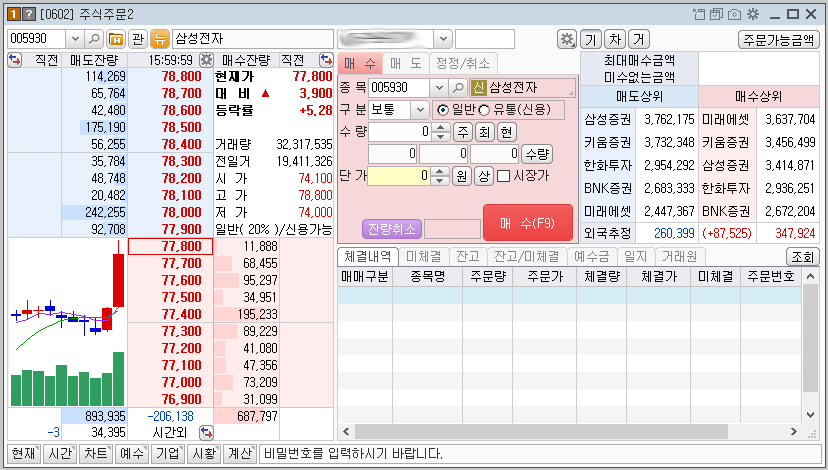
미래에셋대우 HTS에는 0611 주식주문과 0602 주식주문2가 존재한다. 차이점은 캡쳐된 이미지로 확인이 가능하다. 주식주문2가 조금 더 다양한 정보를 담고 있다. 이런 부분은 철저히 개인의 취향이니 편한 화면을 이용하면 될 것 같다.
0501 종합시황

0501 종합시황에서는 종목별 뉴스를 체크할 수 있다. 삼성전자와 같이 대중의 관심을 받는 종목일수록 쏟아져 나오는 내용도 많다. 오늘은 삼성전자 배당금 관련으로 실시간 검색어에도 계속 오르고 많은 관심이 집중된 날이었던 것 같다. 다른 증권사의 HTS도 마찬가지겠지만 관심종목에서 어떠한 종목을 클릭하면 기본적으로는 다른 화면에서도 연동이 된다. 연동이 되지 않고 독립적으로도 실행시킬 수도 있으니 참고하면 될 것 같다.
0164 관심종목

0164 관심종목은 편집하기 나름이다. 여러 개의 관심그룹으로 쪼개서 관리할 수도 있다. 좌측 탭을 보면 초고수의 선택이라는 메뉴도 있는데 해당 종목을 매일매일 눈으로 스캔 정도는 하는 게 좋다.
0622 실시간잔고
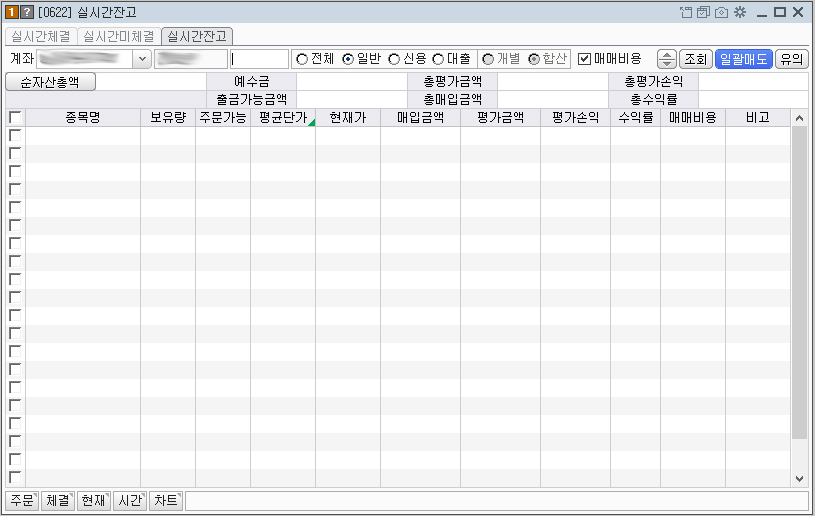
0622 실시간잔고는 스윙매매나 중장기 투자라면 필수 화면에 없어도 된다고 생각한다. 하지만 단타매매를 한다면 내가 방금 매수한 종목의 가격을 실시간으로 보고 있어야 쉽게 대응전략을 짤 수 있어서 필수 화면이라고 생각한다.
소소한 팁

모니터 하나로 HTS 화면을 보고 있으면 모니터 크기(인치와)와 상관없이 누구나 다 좁다고 느낄 것이다. 타이틀바, 메시지바 보이기/숨기기를 활용하면 화면에서 불필요한 부분을 없애기 때문에 조금 더 넓게 사용할 수 있다. 사용방법은 마우스 오른쪽 클릭을 해서 해당 부분을 클릭하면 된다. 원상복귀도 동일하다.
포스팅 상단에 화면 전체 캡처 한 이미지를 보면 타이틀바를 제거한 상태의 화면을 볼 수 있으며, 타이틀바가 숨겨진 상태에서는 마우스 왼쪽 버튼을 누르고 화면을 이동하는 것이 되지 않는다. 참고하면 될 것 같다.